Skype problémy: bílá obrazovka
Jeden z problémů, se kterými se uživatelé Skype mohou setkat, je bílá obrazovka při spuštění. Nejhorší ze všech, uživatel se ani nemůže pokusit zadat svůj účet. Zjistíme, co způsobil tento jev, a jaké jsou způsoby, jak tento problém napravit.
Obsah
Selhání připojení při spuštění programu
Jedním z důvodů, proč se při spouštění služby Skype může objevit bílá obrazovka, je odpojení připojení k Internetu při stahování Skype. A zde jsou důvody pro samotné zlomení může být hodně: od problémů na straně poskytovatele k problémům s modemem nebo uzavřením v lokálních sítích.
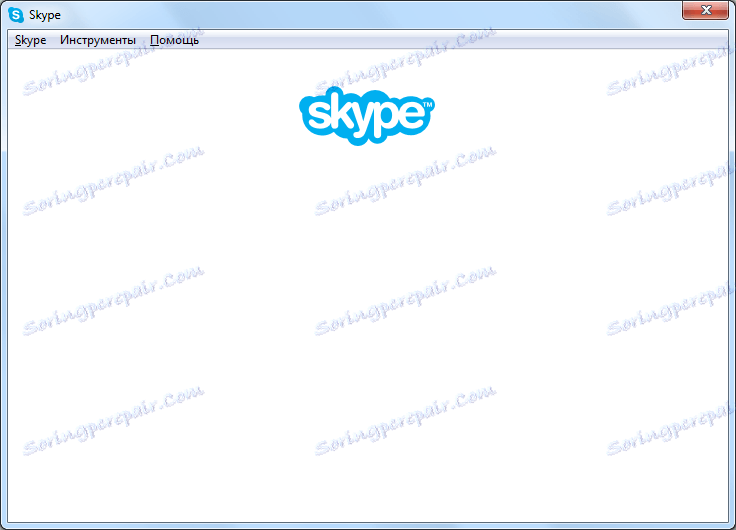
Řešením je tedy buď objasnění důvodů poskytovatele, nebo opravy poruch na místě.
Chyby IE
Jak je známo, Skype používá Internet Explorer . Problémy tohoto prohlížeče mohou způsobit výskyt bílého okna při vstupu do programu. Abyste to mohli vyřešit, je třeba nejdříve zkusit obnovit nastavení IE.
Zavřete Skype a spusťte IE. Přejděte do sekce nastavení kliknutím na zařízení umístěné v pravém horním rohu prohlížeče. V zobrazeném seznamu vyberte možnost "Možnosti Internetu".

V okně, které se otevře, přejděte na kartu "Upřesnit". Klikněte na tlačítko "Reset".
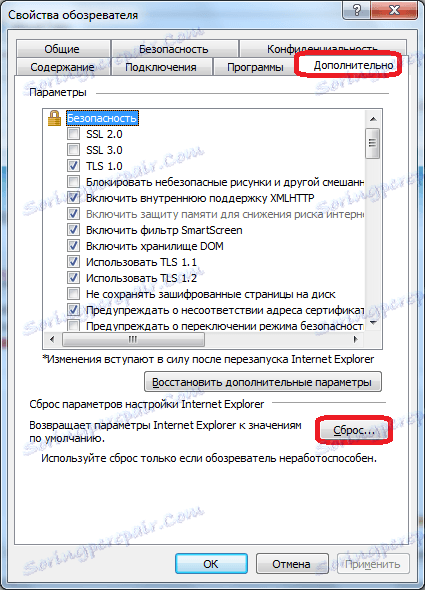
Potom se otevře další okno, ve kterém byste měli zaškrtnout políčko "Smazat osobní nastavení". Proveďte toto a klikněte na tlačítko "Reset".
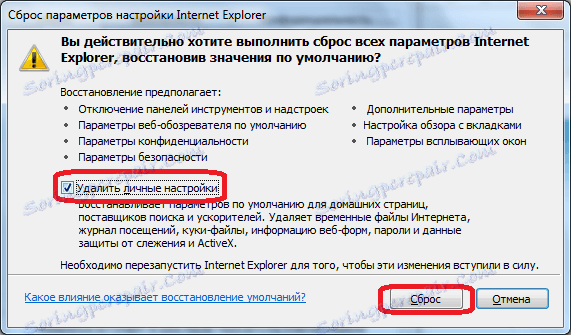
Poté můžete spustit Skype a zkontrolovat jeho funkčnost.
V případě, že tyto akce nepomohly, zavřeme Skype a IE. Kliknutím na klávesovou zkratku Win + R zavoláme okno "Spustit".
Postupně přejděte do tohoto okna následující příkazy:
- regsvr32 Ole32.dll
- regsvr32 Inseng.dll
- regsvr32 Oleaut32.dll
- regsvr32 Mssip32.dll
- regsvr32 Urlmon.dll.
Po zavedení jednotlivých příkazů z prezentovaného seznamu klikněte na tlačítko "OK".
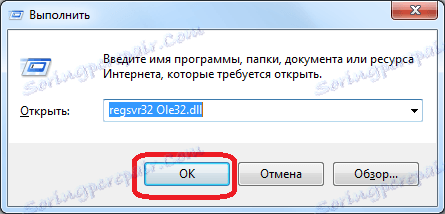
Problém je v tom, že problém s bílou obrazovkou nastane, když jeden z těchto souborů IE z nějakého důvodu není registrován v registru systému Windows. Takto se registrace provádí.
Ale v tomto případě to můžete udělat jiným způsobem - přeinstalujte aplikaci Internet Explorer .
Pokud žádná z uvedených manipulací s prohlížečem neposkytla výsledky a obrazovka ve službě Skype je stále bílá, můžete dočasně zakázat Skype a Internet Explorer. Současně nebude hlavní stránka v programu Skype dostupná a některé další drobné funkce, ale můžete bez problémů jít do účtu, volat a udržovat si v korespondenci, abyste se zbavili bílé obrazovky.
Chcete-li odpojit Skype od IE, odstraníme na ploše skratku Skype. Dále pomocí prohlížeče přejděte do složky C: Program Files Skype Phone, klikněte pravým tlačítkem myši na soubor Skype.exe a vyberte položku "Vytvořit zástupce".
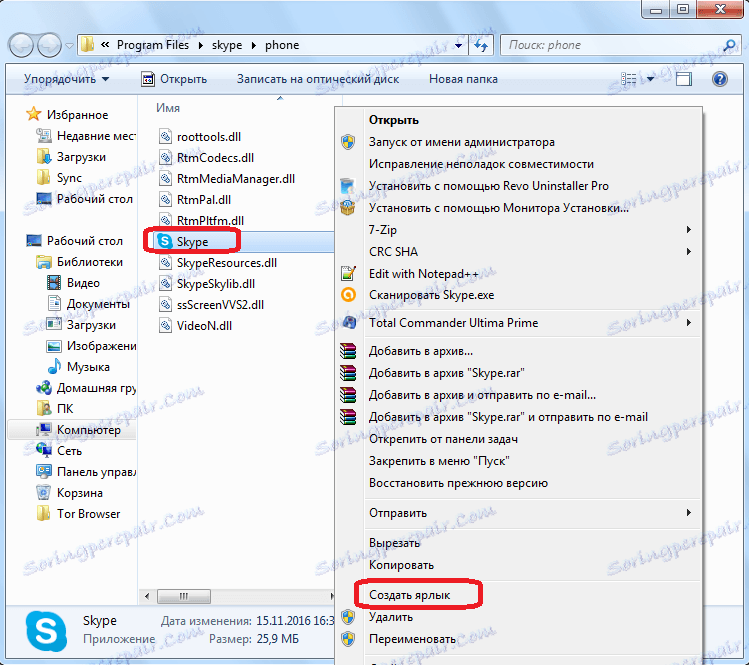
Po vytvoření zástupce se vrátíme na pracovní plochu, klikněte pravým tlačítkem na zástupce a vyberte položku "Vlastnosti".
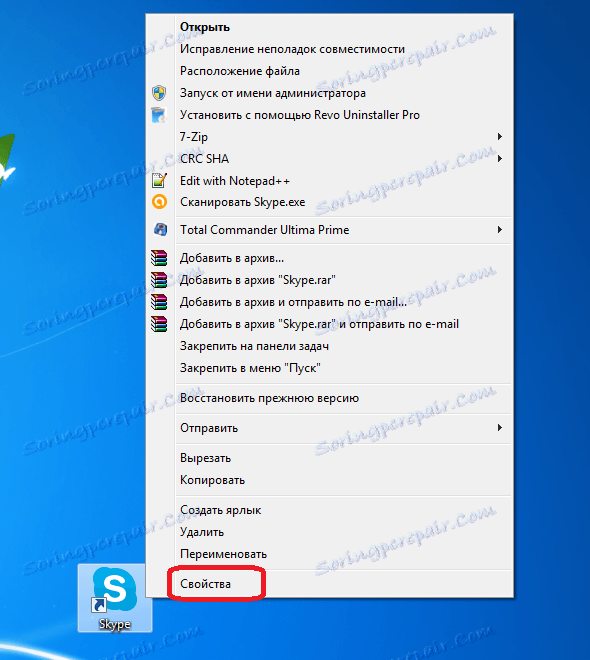
Na kartě "Označení" v otevřeném okně vyhledejte pole "Objekt". Připojíme k výrazu, který již v poli existuje, hodnota "/ legacylogin" bez uvozovek. Klikněte na tlačítko "OK".
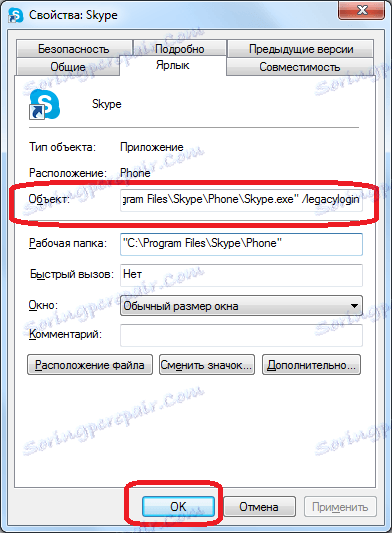
Nyní, když kliknete na tuto zkratku, bude spuštěna verze aplikace Skype, která není připojena k prohlížeči Internet Explorer.
Resetování Skype pomocí resetování
Univerzální způsob, jak opravit problémy v programu Skype, je přeinstalovat aplikaci s resetováním nastavení. To ovšem samozřejmě nezaručuje 100% odstranění problému, ale přesto je odpovědí na problém s mnoha typy chyb, včetně toho, kdy při spuštění Skype nastane bílá obrazovka.
Za prvé, úplně stop Skype , "Killing" procesu pomocí Správce úloh systému Windows.
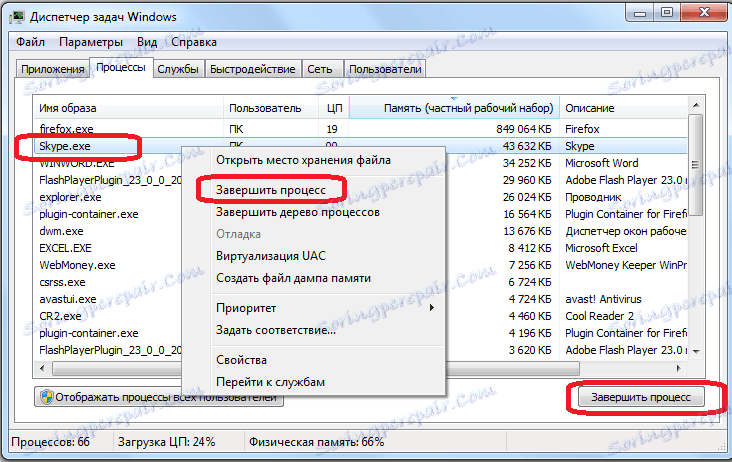
Otevřete okno "Spustit". Děláme to stiskem kombinace kláves Win + R. V otevřeném okně zadejte příkaz "% APPDATA% " a klikněte na tlačítko s nápisem "OK".
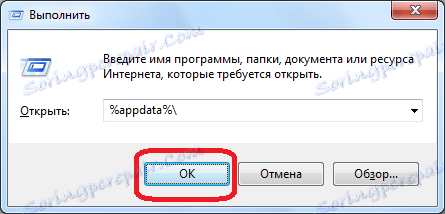
Hledáme složku Skype. Pokud není pro uživatele důležité ukládat chatové konverzace a některé další údaje, stačí smazat tuto složku. V opačném případě jej přejeme podle přání.
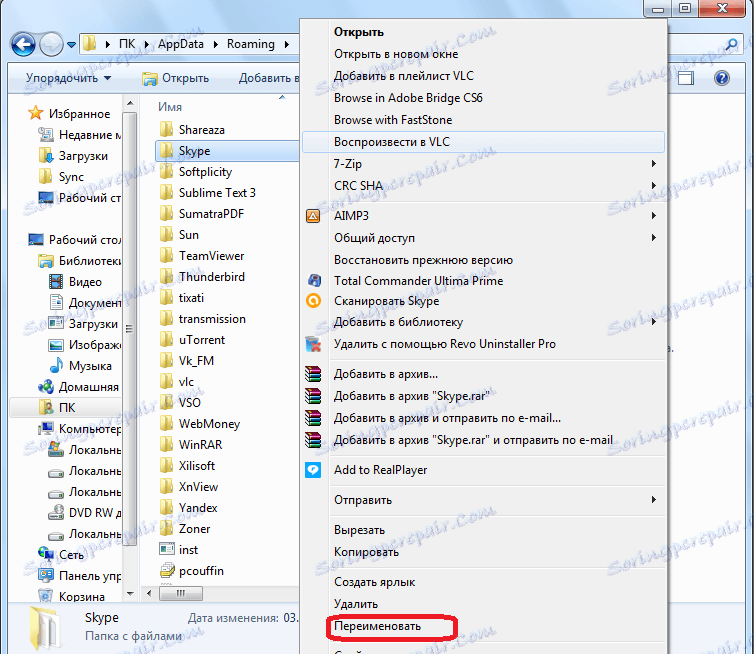
Skype odstraníme obvyklým způsobem prostřednictvím služby odstraňování a úpravy programů systému Windows.
Poté vyrábíme postup pro standardní instalaci Skype .
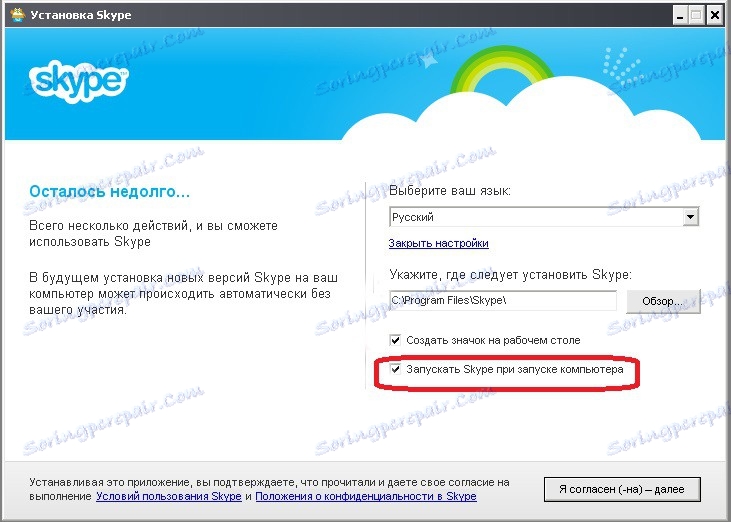
Spusťte program. Pokud bylo spuštění úspěšné a nebyla bílá obrazovka, znovu zavřete aplikaci a přesuňte soubor main.db z přejmenované složky na nově vytvořený adresář Skype. Tedy vrátíme korespondenci. V opačném případě stačí smazat novou složku Skype a starou složku - vrátit předchozí jméno. Důvod bílé obrazovky pokračuje hledáním jinde.
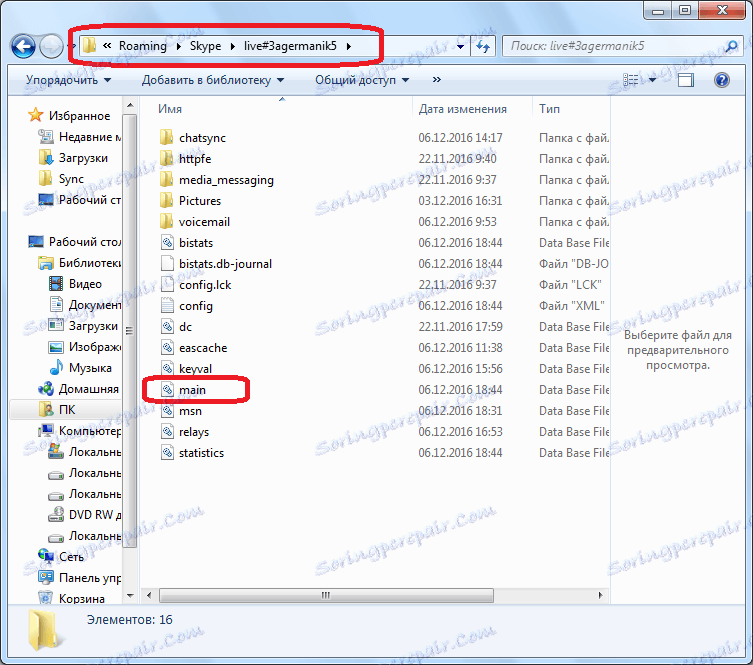
Jak můžete vidět, důvody pro bílou obrazovku v aplikaci Skype mohou být zcela jiné. Pokud se však během připojení nejedná o triviální odpojení, je pravděpodobné, že hlavní příčinou problému by měla být funkčnost prohlížeče Internet Explorer.